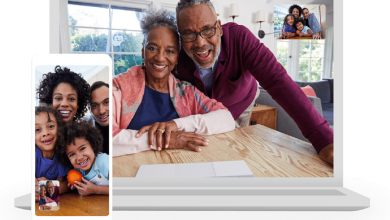كيف توقف تحديثات النظام في ويندوز 10 ؟
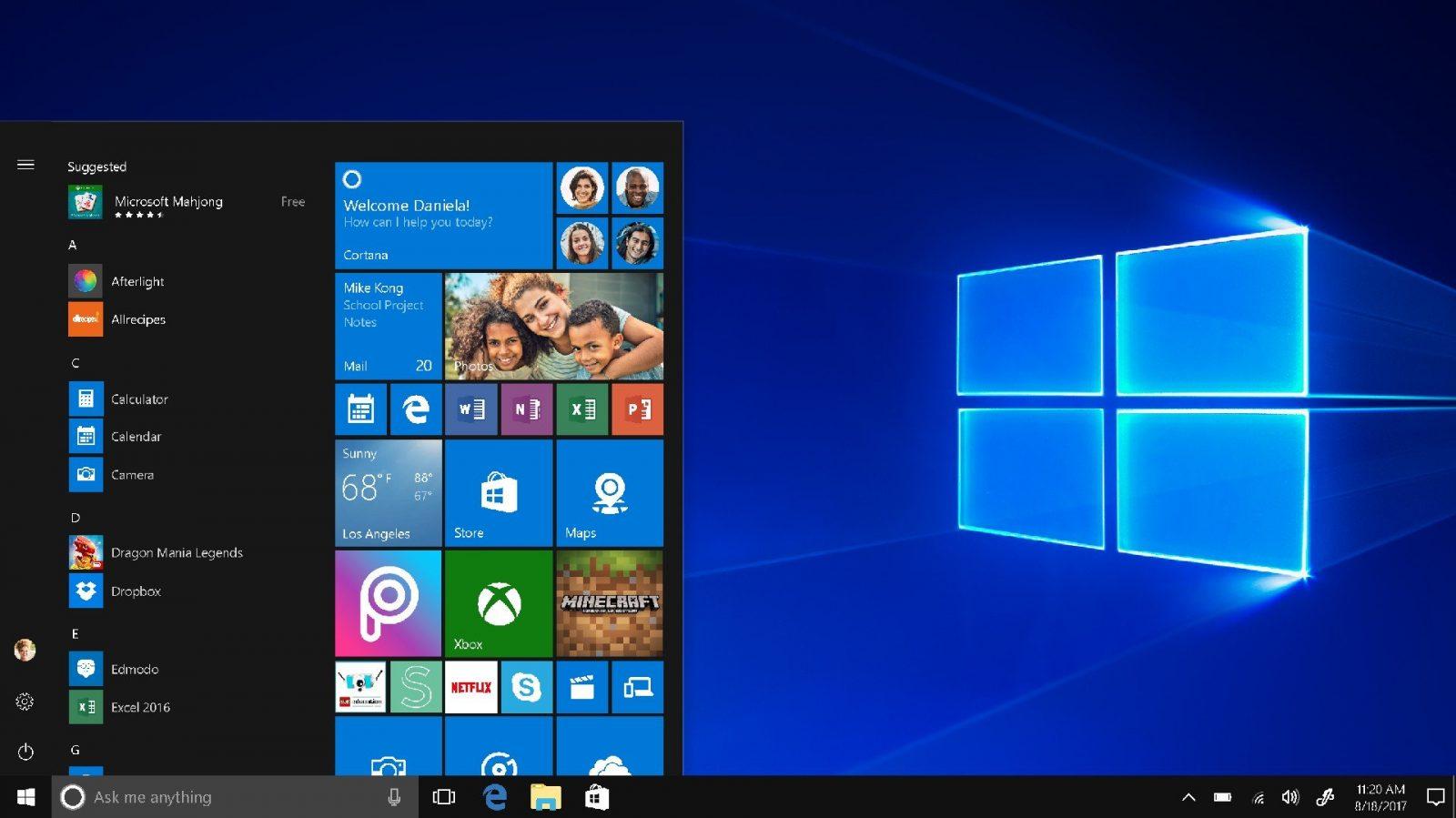
إذا سألت أي مستخدم لويندوز 10 عن أسوأ ما يوجهه عند استخدامه للنظام الشهير سيخبرك حتمياً أن التحديثات التلقائية للنظام هي أسوأ ما تقدمه مايكروسوفت في إصدارها الأخير من الويندوز. هذه التحديثات والمفترض أن تحسن من تجربة المستخدم تجلب في الكثير من الأحيان الأعطال كما تؤثر على سرعة الإنترنت بشكل واضح خاصة إذا لم تكن تتمكن بسرعة مرتفعة يمكنها إنهاء التحديثات في وقت قصير.
لحسن الحظ هذه التحديثات ليست إجبارية فمايكروسوفت وبعد شكوى كثيرة من المستخدمين اتاحة إمكانية إيقاف تحديثات النظام إما بصورة مؤقتة أو نهائياً وهو ما سنستعرضه معكم في السطور التالية عبر ثلاثة طرق مختلفة.
يمكنك إيقاف تحديثات النظام بصورة مؤقتة عبر تطبيق إعدادات النظام بحد أقصى لمدة 35 يوم. بعد هذه المدة سيتم فتح التحديثات بصورة إجبارية وتحديث الحاسب قبل أن تتمكن من إيقافها مرة أخرى.
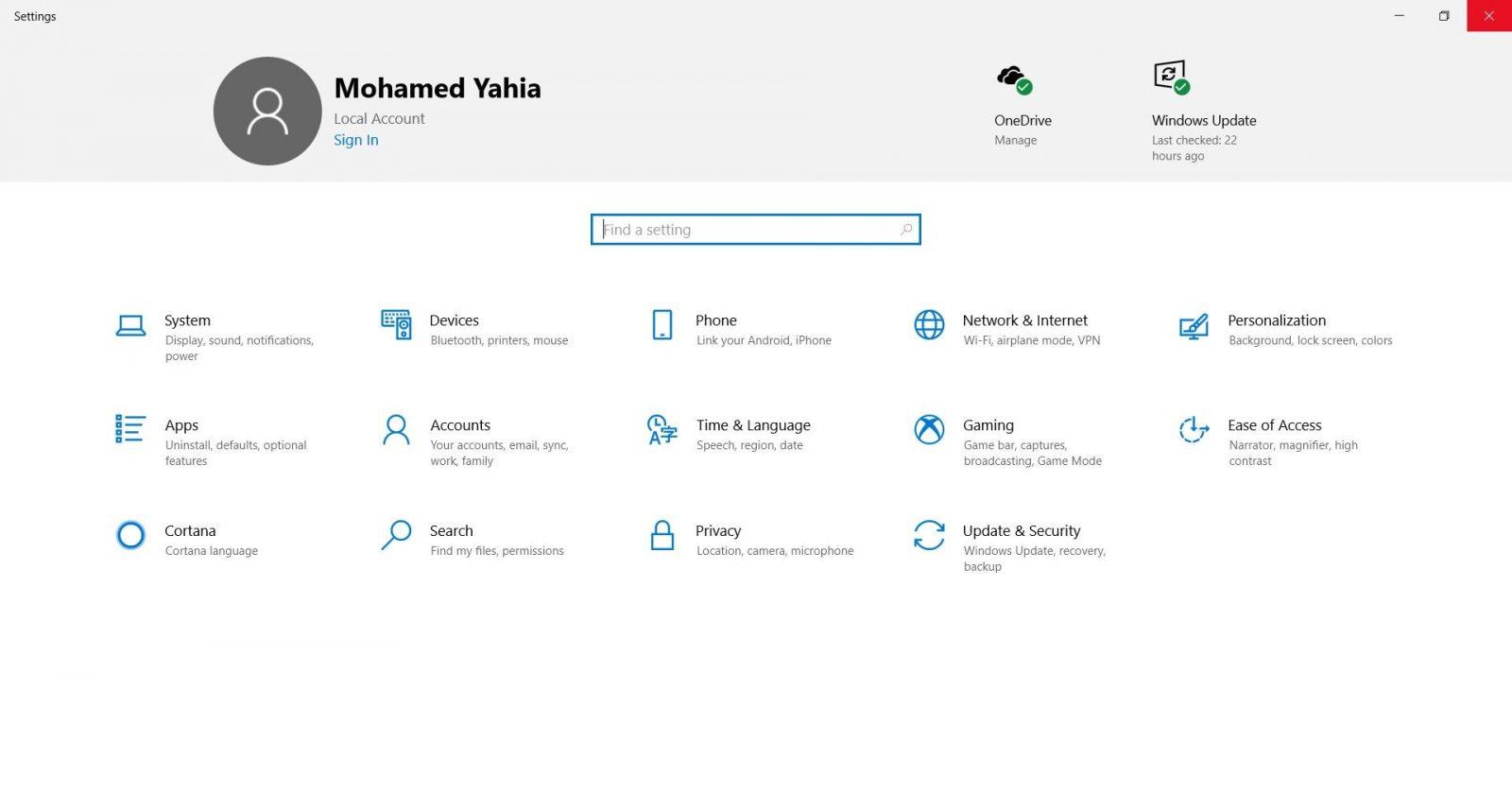
توجه إلى الإعدادات Settings
اختر Update And Security
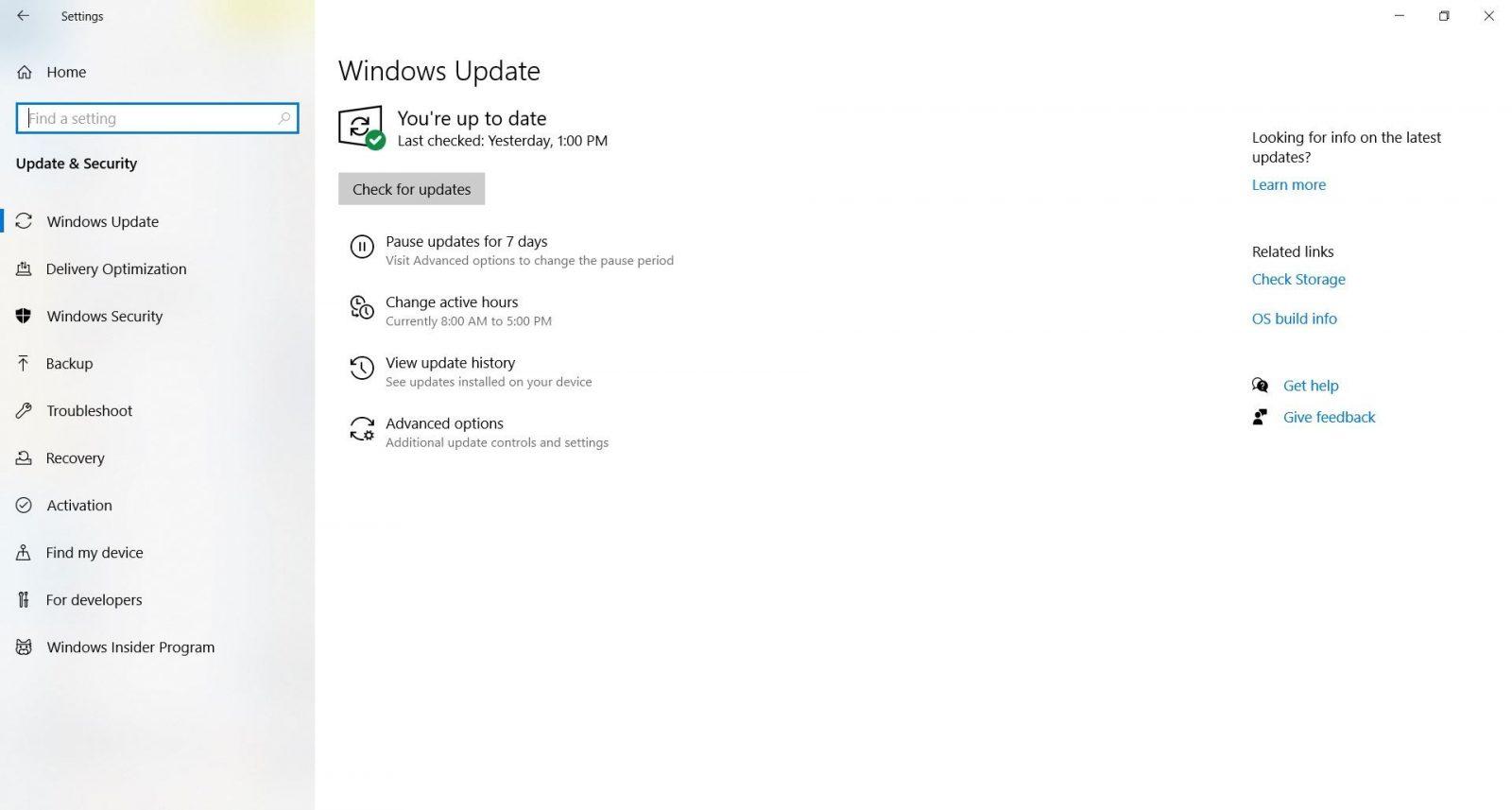
اختر Advanced Options
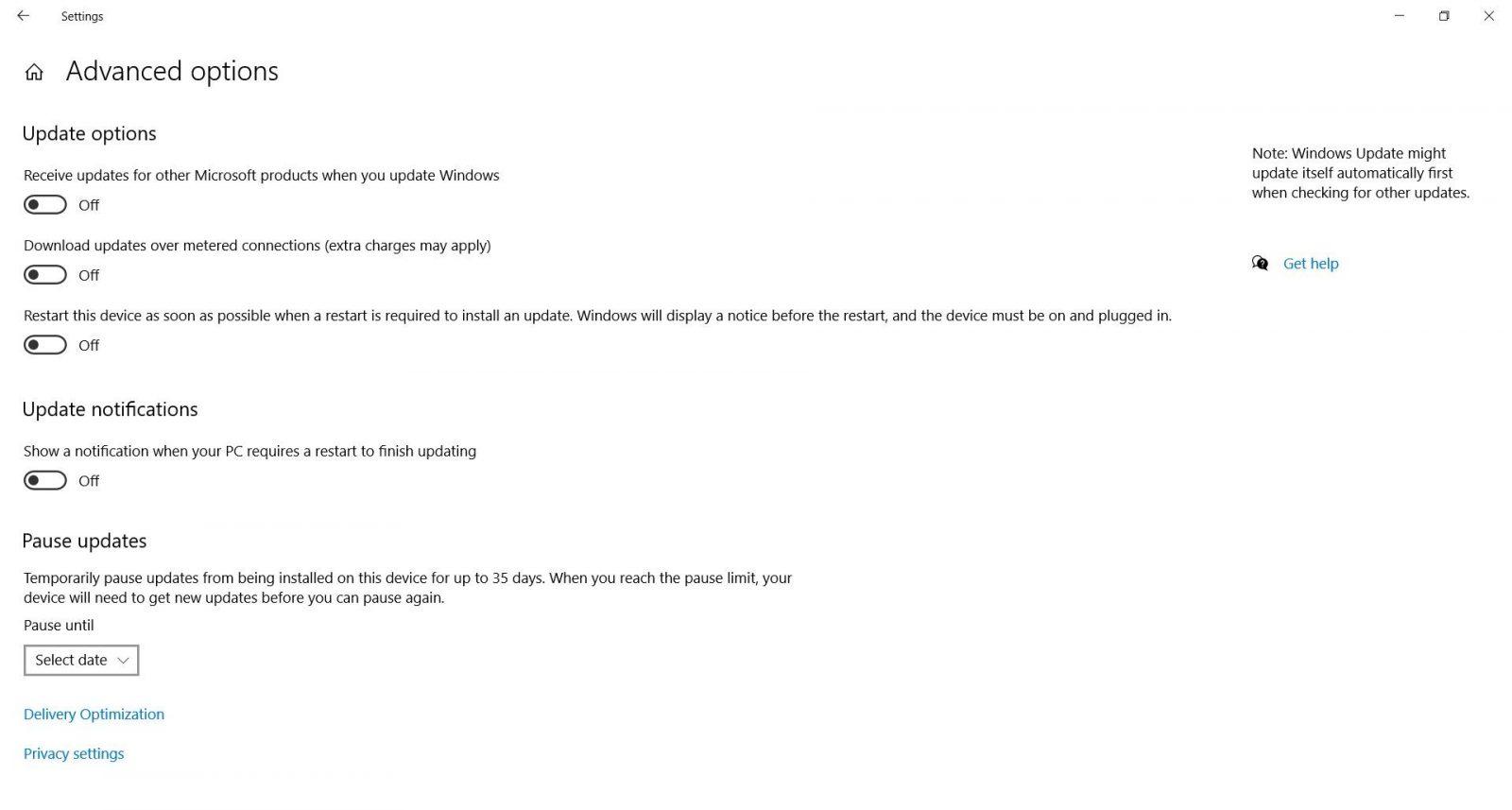
اختر الموعد المراد
أسفل عنوان Pause Update ستجد خياراً بتحديد الموعد المراد لإعادة تفعيل التحديث التلقائي للنظام. يمكنك اختيرا التاريخ المراد بحد أقصى 35 يوماً من يوم تفعيل هذا الخيار.
هذه الطريقة في رأي هي أفضل طريقة لإيقاف التحديثات التلقائية للنظام فهي توقف هذا الأمر المزعج لمدة 35 يوماً وتقيك من التحديثات التي تحتوي على أعطال مفاجئة ولكنها في نفس الوقت ستتيح التحديثات لحاسبك بصورة مستمرة وهو ما سيفيدك على الأقل فيما يخص التحديثات الأمنية الضرورية.
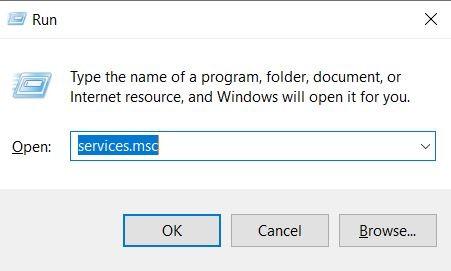
فتح متصفح الخدمات Services
قم بالضغط على Win + R ثم اكتب في النافذة التي ستظهر لك Services.msc لتظهر لك نافذة بها كافة الخدمات التي تعمل في Windows 10.
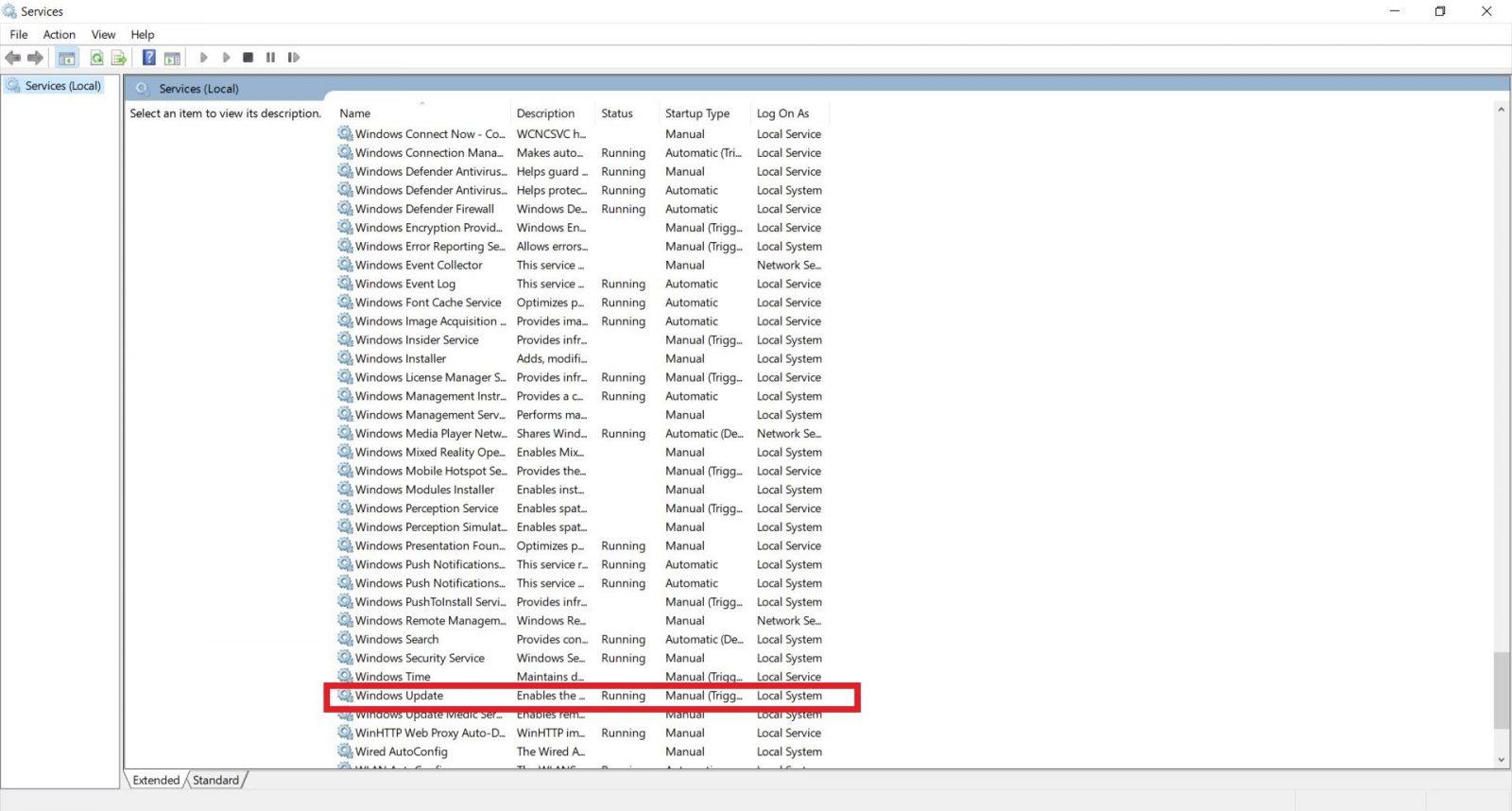
ابحث عن Windows Update
ابحث عن Windows Update ضمن هذه القائمة الكبيرة من الخدمات. لتهسيل الأمر اقفز مباشرة إلى أخر الخدمات التي تبدأ بكلمة Windows.
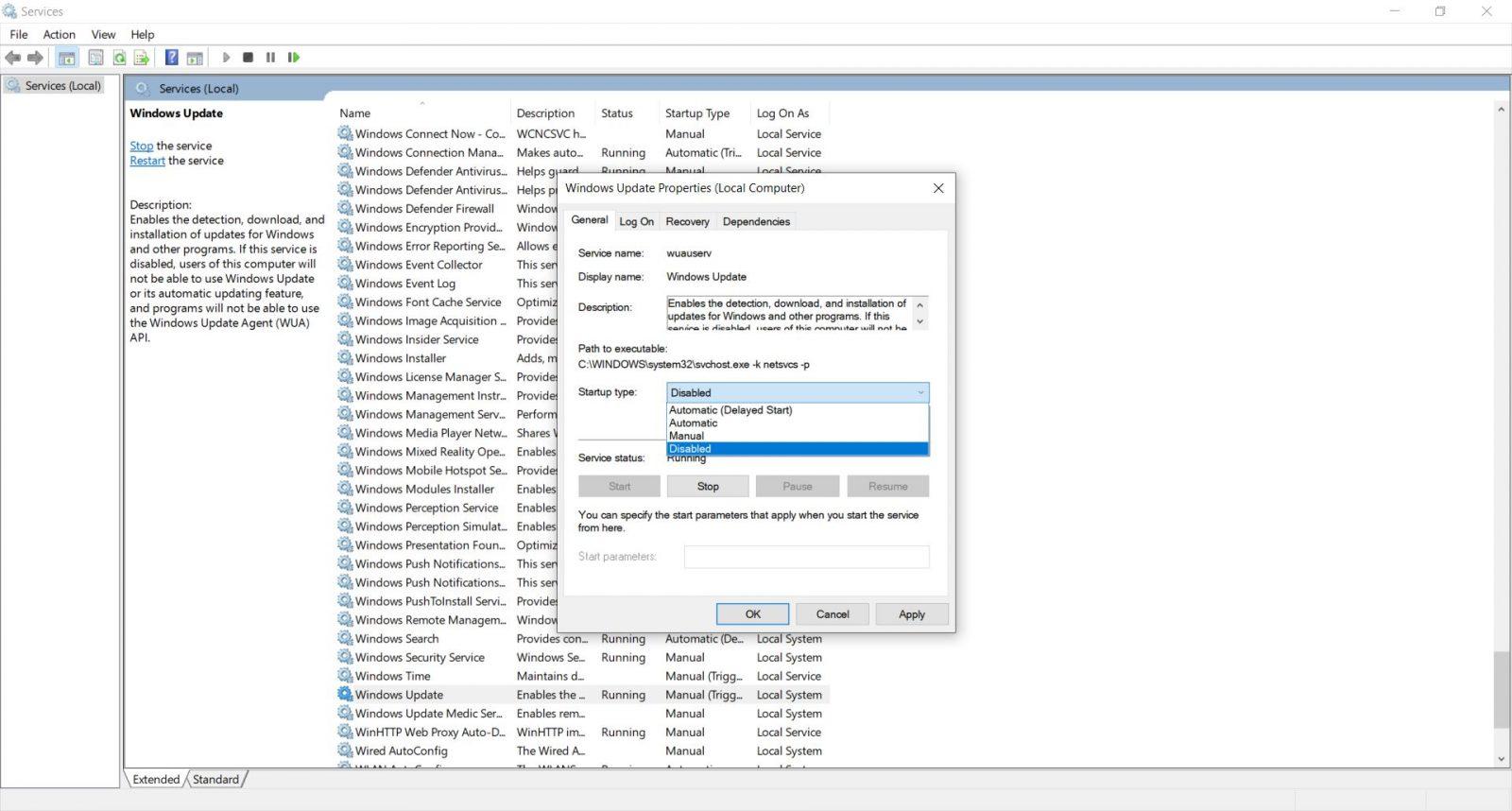
إيقاف التحديثات التلقائية
قم بالضغط مرتين على Windows Update لتظهر لك نافذة صغيرة كالظاهرة في الصورة. بجانب Startup Type قم باختيار Disabled ليتم إيقاف تحديثات النظام بصورة نهائية. يتطلب الأمر إعادة تشغيل الحاسب بعد القيام بهذه الخطوة.
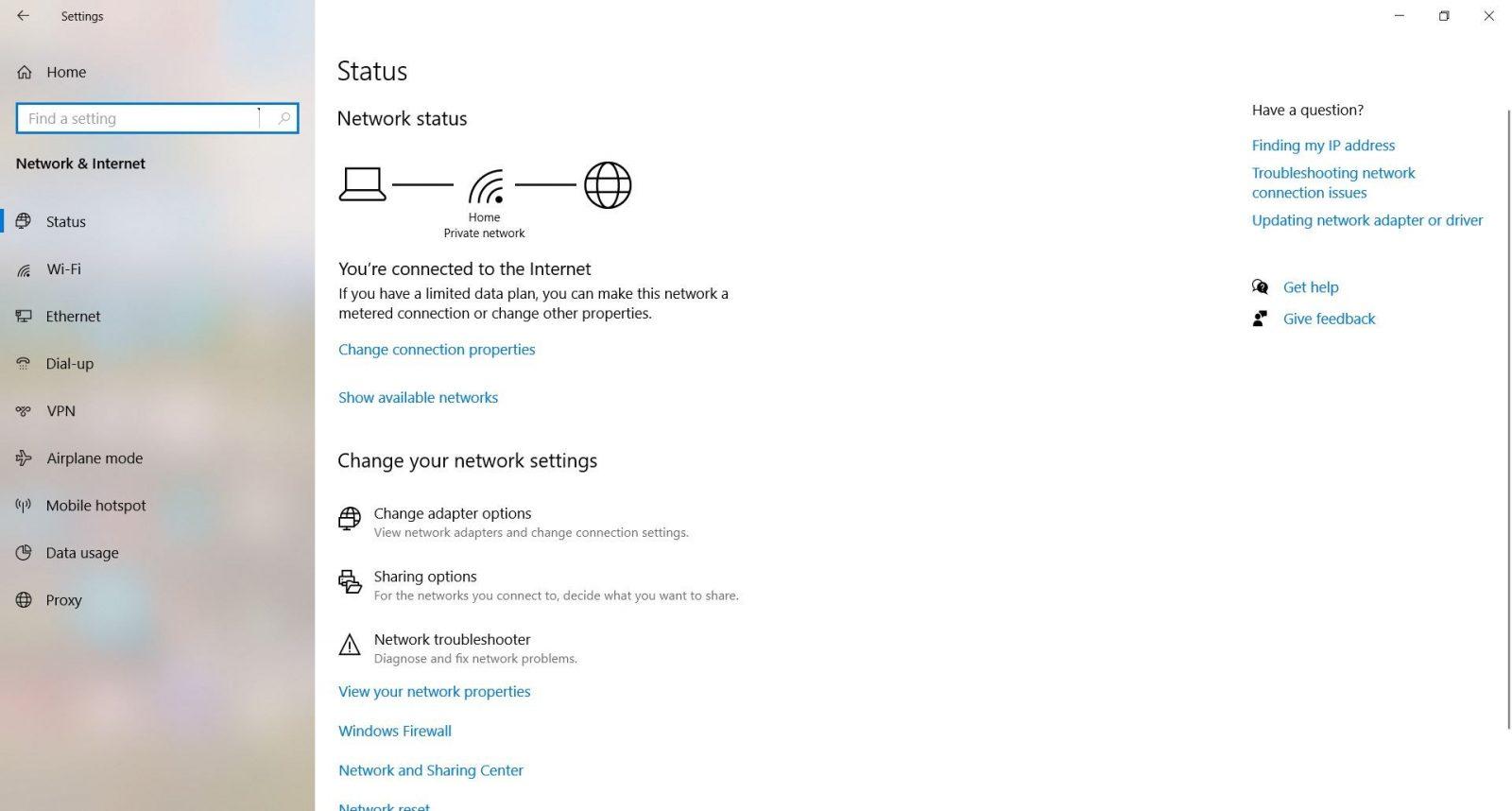
1
يمكنك إيقاف التحديثات التلقائية للنظام عبر تحديد نوع الاتصال بالإنترنت كاتصال ذو سعة تحميل محدودة. لإتمام هذه الخطوة توجه إلى الإعدادات ثم اختر Network and Internet ثم اختر Change Connection Properties
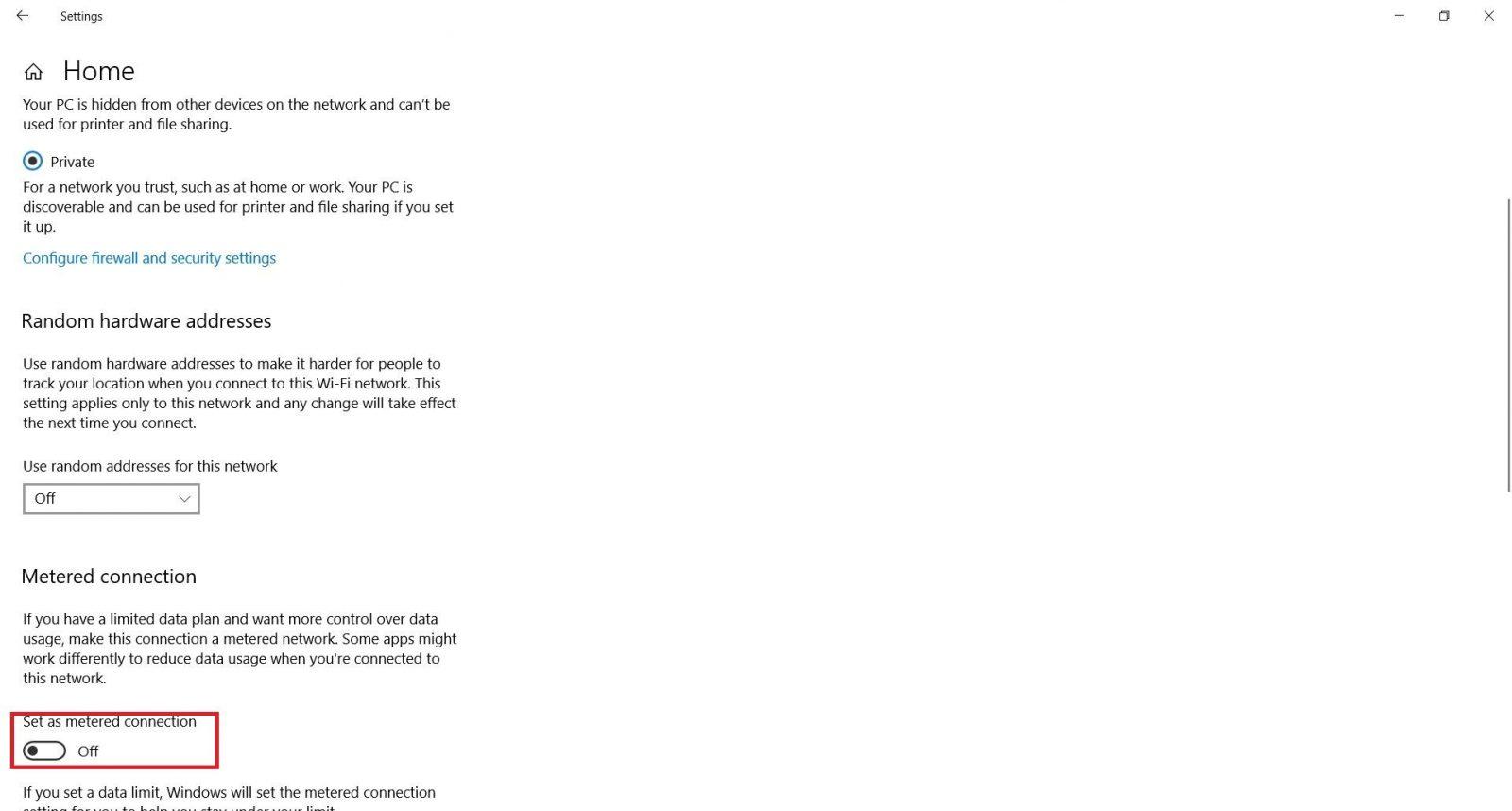
اختر Change Connection Properties
أسفل الصفحة التي ستظهر لك ستجد خيار باسم Metered Connection قم بتغيره من Off إلى On.